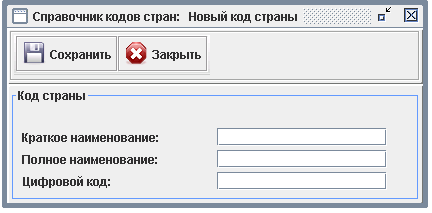Раздел "Справочники"
В разделе
"Справочники"заносится информация для многократного использования при заполнении залогового билета
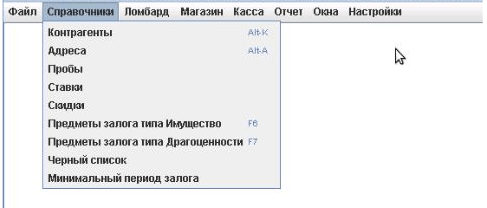
Рисунок 1 — Пункт меню "Справочники"
Контрагенты
Справочник контрагентов позволяет искать и просматривать залогодателей (контрагентов), оформлять новых контрагентов.
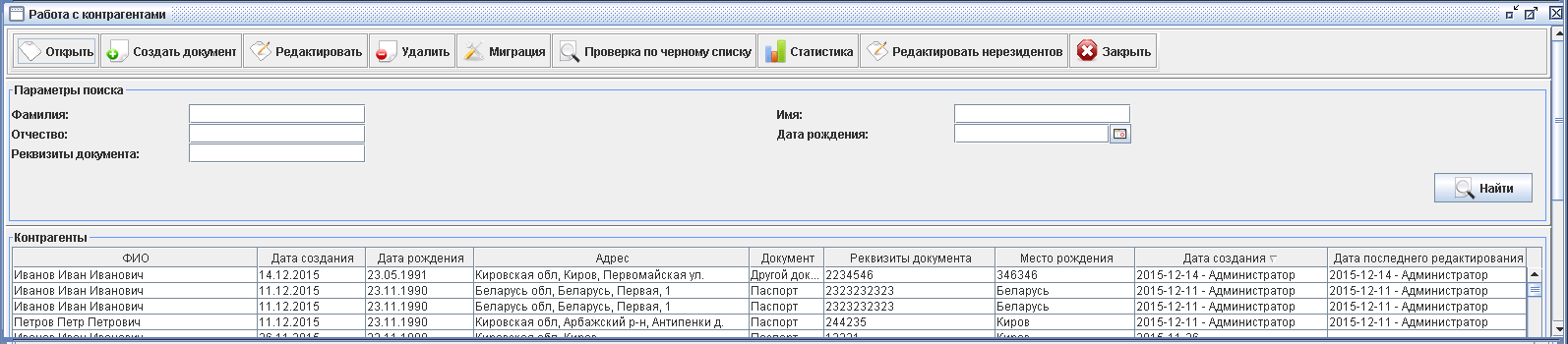
Рисунок 2 — Справочник «Контрагенты»
-
Раздел формы
«Параметры поиска»предназначен для поиска существующих контрагентов. После заполнения полей данной секции (не требуется заполнять все поля секции — только необходимые) для выполнения поиска необходимо нажать кнопку «Найти». Поиск осуществляется по неполному соответствию заполненных полей секции «Параметры поиска» и полей существующих контрагентов. Результаты поиска отображаются в таблице раздела«Контрагенты».
-
Открытие документа
«Контрагент»можно выполнить по кнопке«Открыть»или двойным кликом мышки по выбранной строке в таблице.
-
Оформление нового контрагента можно выполнить по кнопке
«Создать документ». На форме нового документа «Контрагент» необходимо заполнить реквизиты залогодателя.
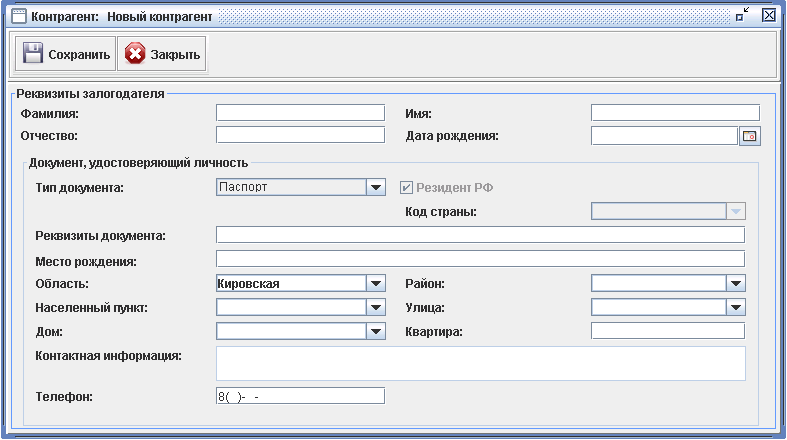
Рисунок 3 — Оформление нового контрагента
-
Кнопка
«Редактировать»позволяет внести изменения в реквизиты контрагента.
-
Кнопка
«Удалить»позволяет удалить контрагента, в случае если на контрагента нет оформленных залоговых билетов.
-
Кнопка
«Миграция»позволяет выполнить миграцию контрагентов.
-
Кнопка
«Проверка по черному списку»выполняет проверку контрагентов. В случае, если залогодатели были найдены в черном списке, то они выводятся в таблицу«Контрагенты», для отображения полного списка контрагентов необходимо нажать на кнопку«Снять фильтр».
-
Кнопка
«Редактировать нерезидентов»выполняет изменение выбранных контрагентов-резидентов РФ (+Ctrl) на нерезидентов. В случае, если залогодатели были выбраны в таблице, то для них выводится диалоговое окно«Код страны», в котором необходимо указать страну залогодателя и нажать на кнопку«Сохранить».
-
Кнопка
«Статистика»отображает информацию по залогодателю о количестве залогов и текущей задолженности.
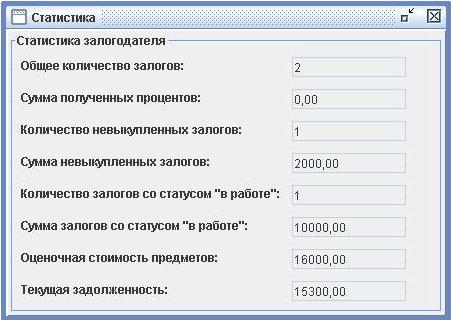
Рисунок 4 — Статистика контрагента
Для Пользователя функции удаления и миграции контрагентов не доступны.
Адреса
Справочников адресов позволяет создавать и просматривать адреса по городам. Данный справочник позволяет упростить ввод данных при заполнении залогового билеты.
Например, в случае если адрес занесен в справочник, при заполнении залогового билета пользователю достаточно ввести первые символы адреса, возможные варианты приложение выведет в качестве подсказки.
Данный способ заполнения позволяет сократить количество ошибок при заполнении, а так же уменьшает время на заполнение залогового билета.
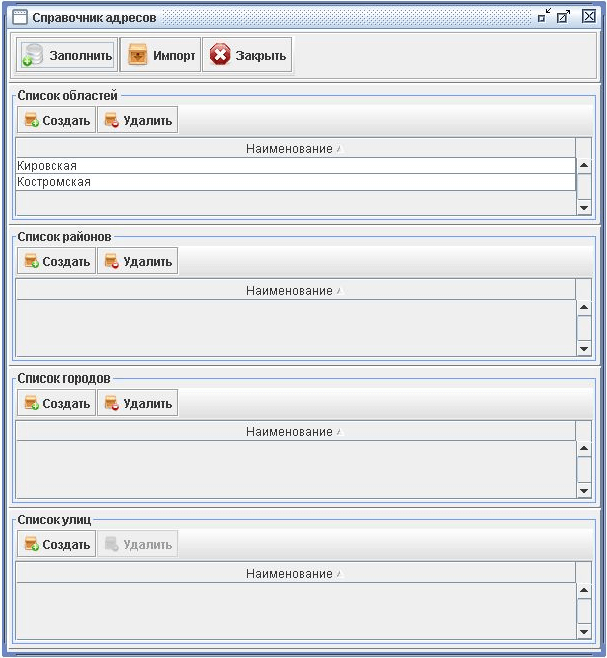
Рисунок 5 — Справочник «Адреса»
-
Кнопка
«Заполнить»выполняет автоматическое заполнение справочника из адресов существующих залоговых билетов. Данная кнопка доступна только для Администратора.
-
Кнопка
«Создать»каждого из разделов позволяет создать запись Области/Района/Населенного пункта/Улицы.
-
Кнопка
«Удалить»каждого из разделов позволяет удалить запись Области/Района/Населенного пункта/Улицы.
-
Кнопка
«Импорт»позволяет выполнить импорт адресов указанного региона из базы КЛАДР В настройках системы необходимо указать путь до папки, в которой находится база данных КЛАДР.
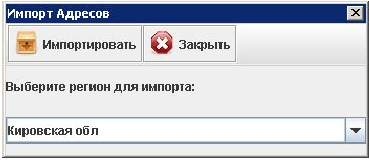
Рисунок 6 — Импорт адресов из справочника КЛАДР
Пробы
Справочник проб позволяет создавать, просматривать и удалять записи о пробах драгоценностей. Данный справочник позволяет упростить ввод данных при заполнении раздела «Предметы залога» залогового билета.
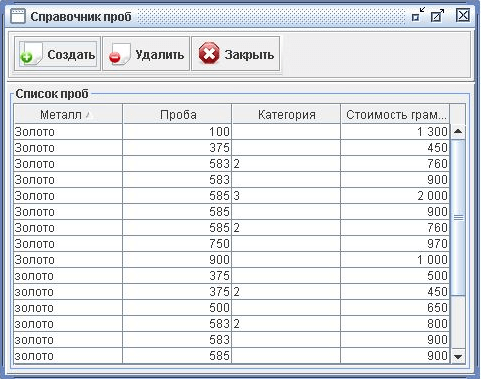
Рисунок 7 — Справочник «Пробы»
-
Кнопка
«Создать»позволяет создать запись о пробе.
-
Кнопка
«Удалить»позволяет удалить запись о пробе.
Ставки
Справочник ставок позволяет создавать, просматривать, редактировать и удалять записи о процентных ставках. Данный справочник позволяет упростить ввод данных при заполнении залогового билета, так как процентная ставка при оформлении залогового билета определяется автоматически исходя из суммы займа.

Рисунок 8 — Справочник «Ставки»
-
Кнопка
«Создать»позволяет создать запись о процентной ставке.
-
Кнопка
«Удалить»позволяет удалить запись о процентной ставке.
-
Кнопка
«Редактировать»позволяет внести изменения для выбранной процентной ставки.
Скидки
Справочник скидок позволяет создавать, просматривать и удалять записи о скидках. Данный справочник позволяет упростить ввод данных при заполнении поля «Скидка» залогового билета.
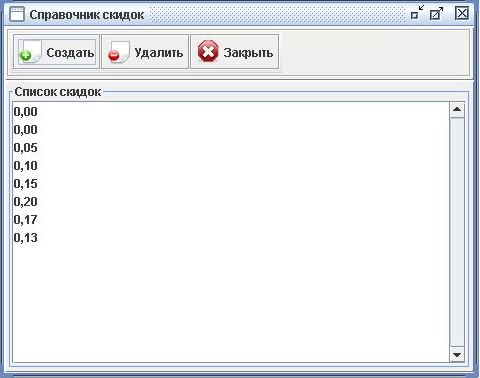
Рисунок 9 — Справочник «Скидки»
-
Кнопка
«Создать»позволяет создать запись о скидке.
-
Кнопка
«Удалить»позволяет удалить запись о скидке.
Имущество
Справочников предметов залога типа «Имущество» позволяет создавать, просматривать и редактировать предметы залога. Данный справочник позволяет упростить ввод данных при заполнении раздела «Предметы залога» залогового билета.
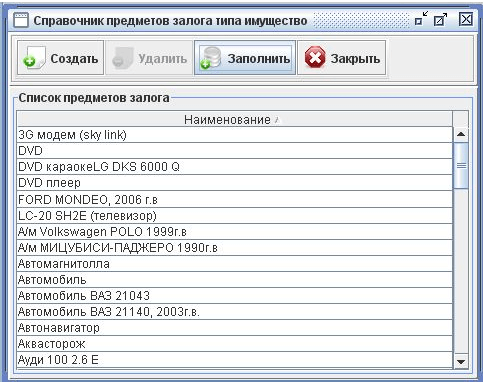
Рисунок 10 — Справочник «Имущество»
-
Кнопка
«Заполнить»выполняет автоматическое заполнение справочника из наименования предметов залога в существующих залоговых билетах. Данная кнопка доступна только для Администратора.
-
Кнопка
«Создать»позволяет создать запись предмета залога с типом «Имущество».
-
Кнопка
«Удалить»позволяет удалить запись предмета залога.
Драгоценности
Справочник предметов залога типа «Драгоценности» позволяет создавать, просматривать и удалять предметы залога. Данный справочник позволяет упростить ввод данных при заполнении раздела «Предметы залога» залогового билета.
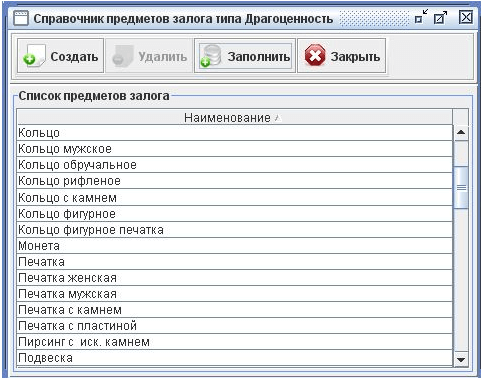
Рисунок 11 — Справочник «Драгоценности»
-
Кнопка
«Заполнить»выполняет автоматическое заполнение справочника из наименования предметов залога в существующих залоговых билетах. Данная кнопка доступна только для Администратора.
-
Кнопка
«Создать»позволяет создать запись предмета залога с типом «Драгоценность».
-
Кнопка
«Удалить»позволяет удалить запись предмета залога.
Период залога
Справочник минимальных периодов залога позволяет создавать, просматривать, редактировать и удалять записи о возможных периодах залога.
Данный справочник позволяет упростить ввод данных при заполнении залогового билета В случае указания параметра «Минимальный срок залога» в параметрах системы, так как ограничения на залоговый период при оформлении залогового билета будут задаваться автоматически исходя из суммы займа.
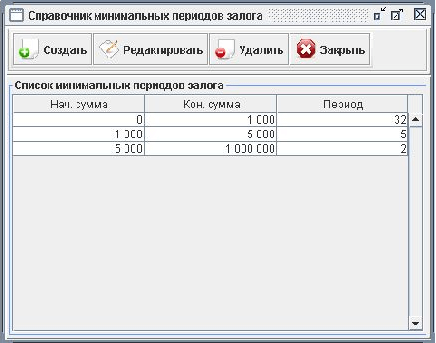
Рисунок 12 — Справочник «Минимальный период залога»
-
Кнопка
«Создать»позволяет создать запись о минимальном залоговом периоде.
-
Кнопка
«Редактировать»позволяет внести изменения для выбранного залогового периода.
-
Кнопка
«Удалить»позволяет удалить запись минимального залогового периода.
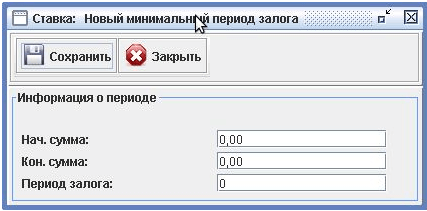
Рисунок 13 — Оформление нового минимального периода залога
Сумма процентов
Справочник минимальных сумм процентов позволяет создавать, просматривать, редактировать и удалять записи о возможных процентных суммах.
Данный справочник позволяет упростить ввод данных при заполнении залогового билета В случае указания параметра «Минимальная сумма процентов» в параметрах системы, так как ограничения на залоговый период при оформлении залогового билета будут задаваться автоматически исходя из суммы займа.
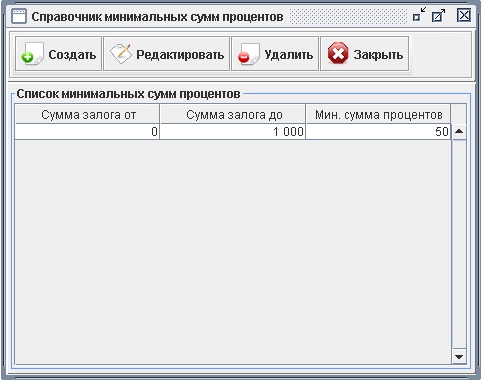
Рисунок 14 — Справочник «Минимальная сумма процентов»
-
Кнопка
«Создать»позволяет создать запись о минимальной сумме процентов.
-
Кнопка
«Редактировать»позволяет внести изменения для выбранной суммы процентов.
-
Кнопка
«Удалить»позволяет удалить запись минимальной суммы процентов.
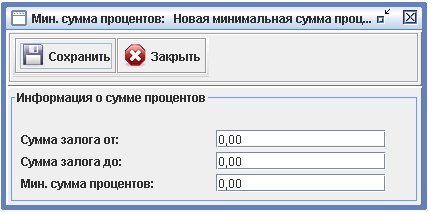
Рисунок 15 — Оформление новой минимальной суммы процентов
Код страны
Справочник цифровых кодов стран позволяет создавать, просматривать, редактировать и удалять записи о странах.
Данный справочник позволяет упростить ввод данных при заполнении залогового билета В случае указания параметра «Другой документ» при оформлении залогового билета, так как информация о контрагенте будет формироваться исходя из установленных и выбранных параметров.
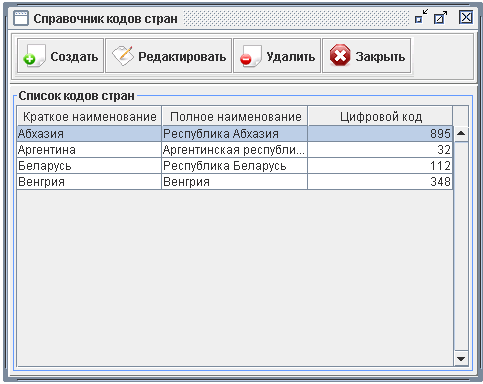
Рисунок 16 — Справочник «Цифровые коды стран»
-
Кнопка
«Создать»позволяет создать запись о стране.
-
Кнопка
«Редактировать»позволяет внести изменения для выбранной страны.
-
Кнопка
«Удалить»позволяет удалить запись о стране.